
이번 시간에는 한글 표 넘어감 현상에 대해서 알아보겠습니다. 한글을 사용할 때 표를 작성하여 정보를 입력하는 경우가 굉장히 많은데요. 이 표 안의 내용이 길게 넘치다 보면 해당 표가 다음 페이지로 넘어가고 잘리는 경우가 발생합니다. 아 정확하게 보기 좋지 않게라는 표현을 붙여야겠네요. 이 보기 좋지 않은 표를 보기 좋게, 잘 넘기고 나누는 방법에 대해서 알아보겠습니다.
한글 표 넘어감 현상을 위해 이런 예제 문서를 준비했습니다. 제목 줄(컬러)이 존재하는 아무 내용 없는 연습용 문서인데요. 하단에 보시면 페이지가 넘어가면서 표의 내용 역시 분리되어 있는 것을 확인할 수 있습니다.
표/셀 속성으로 해결하기
한글 문서 프로그램의 표와 셀 속성으로 간단하게 해결할 수 있습니다.

우선 표의 아무 곳이나 커서를 위치시킨 다음에

마우스 오른쪽 버튼을 누르면 여러 가지 메뉴가 나옵니다. 여기서 [표/셀 속성]으로 들어가 주세요.

맨 위의 기본, 여백/캡션, 표, 셀 중에 [표]를 선택하면 [쪽 경계에서] 항목이 보입니다. 이 아래 내용인 나눔, 셀 단위로 나눔, 나누지 않음을 잘 봐주세요. 일단 지금은 나눔으로 선택이 되어 있는데요.
그 아래에 있는 자동으로 나뉜 표의 경계선 설정을 체크해주세요. 그럼 종유, 굵기, 색 등을 선택할 수 있습니다. 이게 뭘까요? 우선 최대한 눈에 띄게 설정을 해보았습니다.

선의 형태와, 굵기, 색을 선택하고 설정 버튼을 누르면

보기 않좋게 다음 페이지로 넘어간 표의 경계선 부분이 이렇게 방금 설정해 놓은 빨간 점선으로 구분이 되어 특별한 표식을 할 수 있습니다. 표 넘어감 현상이 있을 때 나누지 않고 이런 식으로 보기 좋게 마무리를 해주는 방법도 있구요.

이번에는 [셀 단위로 나눔]을 선택해 보겠습니다.

그러면 잘렸던 부분이 깔끔하게 나누어진 것을 확인할 수 있죠?

표의 제목이 존재한다면 조금 더 보기 좋게 만들 수 있는데요. 방금 보셨던 메뉴에서 [제목 줄 자동 반복]에 체크가 되어 있는 것을 보셨을 겁니다.
[제목 줄 자동 반복]기능은 체크가 되어 있다고 해서 바로 작동하지 않고 뭔가 다른 설정 하나를 더 해줘야 작동됩니다.

먼저 제목 줄을 찾아가 줄 전체를 선택해줍니다.

그 상태에서 표/셀 속성으로 들어와 맨 오른쪽의 셀을 클릭, 아래 속성 부분에 [제목 셀]에 체크를 해주세요.

그럼 나뉜 부분 위에도 제목 줄이 삽입이 됩니다. 더 보기 좋죠?

아 혹시 이 부분이 이렇게 아무것도 선택할 수 없게 되어 있다면

표/셀 속성에서 기본 탭의 [글자처럼 취급] 옵션을 확인하셔서 반대로 해주시면 활성화가 될 겁니다.
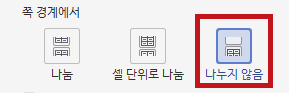
만약 나누지 않음으로 한다면? 아예 표 자체가 다음 페이지로 넘어가게 됩니다.

마지막 방법입니다. 표의 아무 곳이나 선택하는 것이 아니라 잘린 부분에 마우스 커서를 놓고

표 나누기(Ctrl + N, A)를 해주셔도

표가 깔끔하게 나누어 집니다.
꼭 읽어보세요.
급한 자금이 필요하다면? 모르면 손해인 정부지원 정책자금 및 대출정보에 대해서 정리했습니다. 직장인, 사업자, 대학생, 주부 등 모두 자격이 되니 3분만 투자하셔서 좋은 정보 얻어가세요.